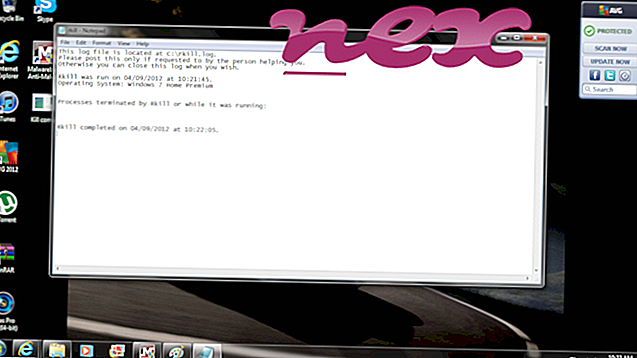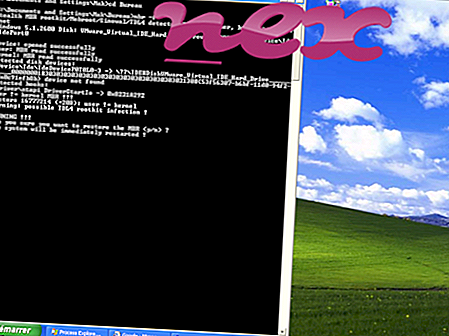TOSHIBA PC Health Monitor -niminen prosessi kuuluu TOSHIBA PC Health Monitor -ohjelmiston tai TOSHIBA: n TOSHIBA HDD SSD Alert -hälytyksen (www.toshiba.com) kautta.
Kuvaus: TosWaitSrv.exe ei ole välttämätön Windows-käyttöjärjestelmälle ja aiheuttaa suhteellisen vähän ongelmia. TosWaitSrv.exe sijaitsee "C: \ Program Files" -kansion alikansiossa - Ceg : \ Program Files \ TOSHIBA \ TPHM \ . Tunnetut tiedostokoko Windows 10/8/7 / XP: ssä ovat 354 144 tavua (25% kaikista esiintymisistä), 709 976 tavua, 705 368 tavua tai 611 672 tavua.
Ohjelmaa ei ole kuvaus. TosWaitSrv.exe on Verisign-allekirjoitettu tiedosto. Luotettava yritys on varmistanut tiedoston. Tiedosto ei ole Windows-järjestelmätiedosto. Sovellus voidaan poistaa ohjauspaneelista. TosWaitSrv.exe pystyy tallentamaan näppäimistön ja hiiren tulot. Siksi tekninen turvaluokitus on 15% vaarallinen .
Tämän vaihtoehdon asennuksen poistaminen: Jos sinulla on ongelmia TosWaitSrv.exe-sovelluksen kanssa, sinun kannattaa ehkä poistaa ohjelma turvallisesti käyttämällä TOSHIBA PC Health Monitor -ohjelman tai TOSHIBA HDD / SSD -hälytyksen asennusohjelmaa (Ohjauspaneeli ⇒ Poista ohjelma).Tärkeää: Jotkut haittaohjelmat naamioivat itsensä nimellä TosWaitSrv.exe, etenkin kun ne sijaitsevat C: \ Windows tai C: \ Windows \ System32-kansiossa. Siksi sinun on tarkistettava tietokoneellasi toimiva TosWaitSrv.exe-prosessi nähdäksesi, onko se uhka. Suosittelemme Security Task Manager -sovellusta tietokoneesi turvallisuuden tarkistamiseen. Tämä oli yksi Washington Postin ja PC-maailman suosituimmista ladattavista kuvista .
Puhdas ja siisti tietokone on keskeinen vaatimus TosWaitSrv-ongelmien välttämiseksi. Tämä tarkoittaa haittaohjelmien tarkistuksen suorittamista, kiintolevyn puhdistamista 1 cleanmgr: llä ja 2 scc / scannow: lla, 3 tarvittavien ohjelmien poistamisesta, Autostart-ohjelmien tarkistamisesta (4 msconfig: n avulla) ja Windowsin automaattisen päivityksen 5 käyttöönotosta. Muista aina tehdä säännöllisiä varmuuskopioita tai ainakin asettaa palautuspisteitä.
Jos ilmenee todellista ongelmaa, yritä muistaa viimeksi tekemäsi tai viimeksi asentamasi asia, ennen kuin ongelma ilmestyi ensimmäistä kertaa. Käytä 6 resmon -komentoa tunnistamaan prosessit, jotka aiheuttavat ongelman. Jopa vakavien ongelmien varalta, sen sijaan, että asennat Windowsin uudelleen, sinun on parasta korjata asennus tai suorittaa Windows 8 ja uudemmat versiot 7 DISM.exe / Online / Cleanup-image / Restorehealth -komento. Tämän avulla voit korjata käyttöjärjestelmän menettämättä tietoja.
Seuraavat ohjelmat ovat osoittautuneet hyödyllisiksi tietokoneesi TosWaitSrv.exe-prosessin analysoimiseksi: Suojaustehtävien hallinta näyttää kaikki käynnissä olevat Windows-tehtävät, mukaan lukien sulautetut piilotetut prosessit, kuten näppäimistön ja selaimen valvonta tai Autostart-merkinnät. Ainutlaatuinen tietoturvariski osoittaa prosessin todennäköisyyden vakoiluohjelmina, haittaohjelmina tai troijalaisina. B Malwarebytes Anti-Malware havaitsee ja poistaa kiintolevyltä nukkuvia vakoiluohjelmia, mainosohjelmia, troijalaisia, näppäimistölokeroita, haittaohjelmia ja jäljittäjiä.
Aiheeseen liittyvä tiedosto:
adrenalin.exe wox.exe flashplayerplugin_27_0_0_130.exe TosWaitSrv.exe uac.exe flashplayerplugin_26_0_0_137.exe duc30.exe psvxbmc.exe chkfont.exe järjestelmä idle.exe socat.exe